Моя статейка с омского форума, может кому пригодиться.
Просьба ко всем тем, кто уже использует этот продукт, также поделиться своими наработками и секретами . А я начну разбор полетов с самого нуля.
Да, и пару слов зачем все это. Все уже знают крылатую фразу: В Монголии нет дорог, а есть направления. Так вот выбрать правильное направление не поможет навигатор — вернее направление то он покажет. но ежели поперек этого направления есть каменная гряда, это вы узнаете только уткнувшись в нее.
Наличие достаточно подробной спутниковой карты + генштаб + все что можно найти в интернете, и все это с возможностью позиционирования. и, естественно планирования маршрута, даст возможность больше времени уделять окружающим красотам и рыбалке!
Попозже приведу спутниковые картинки Монголии.
Конечно это не панацея от всего, и сами картинки иногда не того разрешения, которое хотелось бы, но это уже первый шаг к серьезному авто ориентированию (второй шаг — использование дополнительно к SAS, Oziexplorer ).
Часть 1. Общие сведения по работе с программой SAS.Планета.
Шаг 1. Подготовка
Скачайте бесплатную программу SAS, по ссылке http://sasgis.org/sasplaneta/
Так же Озик http://www.rus-roads. oziexplorer.htm
Приобретите или попросите погонять приёмник GPS GlobalSat BU-353s4 USB http://www.globalsat.ru/catalog/gps-priemniki/bu-353s4
Скачивать и устанавливать лучше на тот компьютер, который поедет с вами в путешествие. Можно конечно и на домашний. но нужно понимать, что в этом случае, практически весь наработанный материал останется дома. Пока мы об этом задумываться не будем.
Шаг 2. Карты
Использование SAS для подготовки маршрута (пока опускаем моменты, связанные с использованием приемника GPS).
Пройдемся по меню программы. Операции в подменю интуитивно понятные действия, среди них, два очень нужных
Измерить расстояние и выделить. Вот это то, что сейчас больше всего нужно.
Эта опция позволяет выделить некий участок (можно произвольной формы), и загрузить имеющиеся в инете карты.
Например полиогональное выделение. Второй значек слева, выделяем область и.
Дальше появляется следующая картинка:

Здесь нужно выбрать карту выделенной области, которую хотим загрузить, и масштаб (слой).

Все эти действия лучше производить после того, как убедились, что данная карта в данном разрешении (слое), имеет быть в данной местности хотя бы частично.
Используйте Генштаб 5 км и какой нибудь спутник(гугл, яндекс, космоснимки. ). Смотрите что вам больше подходит. Менять карты тут.

Сейчас определяйтесь с картами. Всё что вы сейчас в SASрланета смотрите, будет в памяти(кэше) вашего компа.
. это самый интересный вопрос.
SAS.Planet | Загрузка карт | Общие принципы
Все зависит от задач, которые должна помогать решать карта. По Монголии понятно, что «карты» не подойдут (только в качестве слоя). Подойдут спутниковые снимки. Я в свое время просматривал практически все представленные спутники. Наиболее приемлемым на текущий момент, мне показался гугл.
Но на практике, я уже сталкивался: кусок хорошо на гугле, кусок на яндексе, кусок виртуальная земля.
И при этом периодически они обновляют снимки (имею виду ресурс с которого САС качает), то это место хорошо в Гугле, а потом Яндекс раз, и переплюнул!
А в качестве слоя (то что мы привыкли называть гибрид — наложение схематической карты на основную), на мой взгляд лучше всего для Монголии (и не только..) OSM.
Шаг 3 Прокладка маршрута
Продолжу, МАРШРУТ и ТОЧКИ.
Можно выложить точки маршрута, с описанием (любым, которым сочтете нужным), точки ночевок, да и саму нитку маршрута. Эти точки можно будет загрузить на свои компьютеры, и рассматривать / уточнять / обсуждать маршрут сколь угодно. При этом не имеет значения загружены у него карты или нет. Точки и маршрут он будет видеть всегда. А подложить под маршрут ту, или иную карту — дело наживное.
Да и в этом случае, можно не загружать большие массивы, а рассматривать только предлагаемый маршрут.
Итак, маршрутные точки.
Как поставить точку в SAS:
На выбранном месте, нажимаем правую клавишу мыши, и первая строка в выпадающем меню «Поставить метку». Выбираем ее. Открывается меню:
Очень важно сразу систематизировать все метки. По умолчанию, категория ставится «Новая категория». Категория — это фактически название папки, где будут собираться различные метки. У меня это папка Монголия (это пока), но наверно вам стоит завести папку, например по дням. или по другим признакам.
Слева — графический знак этой метки. Нажимаешь, и в выпадающем меню подбираешь похожую по смыслу.
Имя метки — в данном примере, название городка
Описание — ну например, что вы там собираетесь делать, или например выдержка из википедии об истории этого места
Да, ну и наверно самое главное — Размер шрифта. По умолчанию он дает цифру 11, ее НЕОБХОДИМО заменить на 0. Что получится если этого не делать — проверяйте сами!
Для того что бы добавить маршрут/дорогу/. направление в SAS используют следующий инструмент:
1. Нажимается кнопка , «Добавить новый путь», на верхней панели инструментов.
2. Отмечаются нужные точки.
Точек можно ставить сколько угодно. Когда нужное количество точек поставлено, нажимаем правую кнопку («проложить маршрут») в меню, появившемся в левом верхнем углу экрана.

Если между этими двумя точками есть дорога, поэтому воспользуясь средствами OSM (Open Street Maps), проложите маршрут между двумя этими точками.
Нажимаем проложить для авто:

B далее нажав на дискетку (все в этом же маленьком меню), сохраняем маршрут не забыв определить его в папку и дав адекватное имя. Можно разные отрезки записывать разным цветом и разной толщиной.
Да, наверно основное: в случае, когда в системе нет дорог между указанными точками, они будут соединены по прямой.

Шаг 4 Экспорт (Импорт) точек и маршрутов в SAS.
Для корректного действия очень важна систематизация папок, где хранятся точки и маршруты.
Перед началом экспорта, необходимо отметить те папки, содержимое которых будем импортировать.
На что обратить внимание:
1. Только на тех папках, которые будут экспортированы, должна стоять галочка.
2. Внизу должна стоять отметка «Показывать только указанные метки»
3. На кнопке «Экспорт», выбрать подменю «Экспорт только отображаемых»
4. При записи файла, выбрать формат с расширением .kml.


Файл для передачи данных другим участникам готов!
Дальше «передать его» любым файлообменником.
При получении:
Нажимаете кнопку «Импорт», находите полученный файл. В открывшемся окне определяете параметры импорта.
Особенность: придется снова определить название каталога, выбрать графический символ меток (к сожалению, будет один и тот же). Не забыть подставить размер шрифта 0. Вот и все! Поехали.
Шаг 5 подключаем GPS приемник
Подключаем приемник в порт, галочка на автоматически, «применить». Запомните в какой порт подключали приемник, и этот только порт и используйте всегда. Иначе будет ошибка подключения порта.
1-2-3-4

После подготовки и сохранения маршрута при старте подключаем GPS приемник, и пишем трек, не забывая перед отключении программы его сохранять в нужную вам папку, в расширении .kml.
Источник: www.kyroles.ru
Настройка программы
Замечание: показанные и описанные ниже окна настроек являются скриншотами теперь уже устаревшей версии программы. Новые версии имеют некоторые отличия как в графике, так и в функциональной наполненности.
Рассмотрим Закладку Параметры → Настройка программы. Щёлкнув по ней, видим окно Настройки программы:
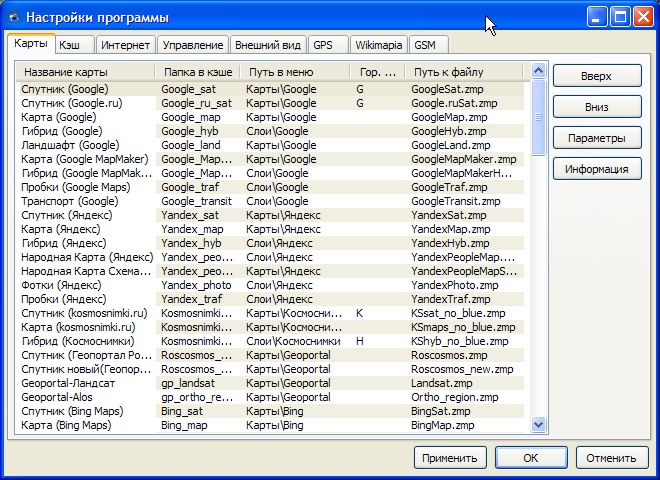
Закладка Карты
Закладка Карты открывается по умолчанию. Здесь мы видим полный список карт (zmp), имеющихся в папке maps на данный момент. Столбцы таблицы интуитивно понятны и объяснений не требуют.
При помощи расположенных справа кнопок Вверх и Вниз можно передвигать нужную карту в нужное место, сортируя список.
Кнопка Информация выводит окно с текстом, взятым из файла info.txt, если таковой существует в архиве/папке .zmp для выбранной карты.
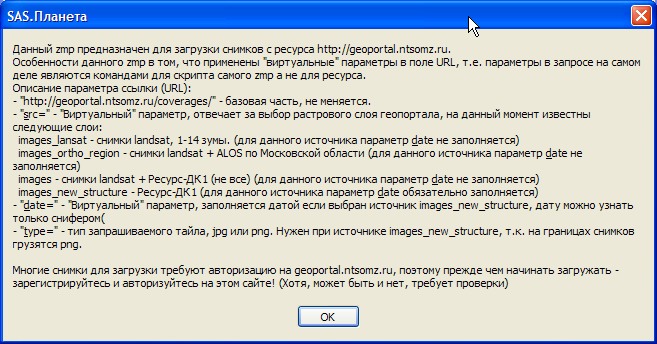
Кнопка Параметры выводит на экран окно Редактировать описание карты:

В этом окне можно изменять некоторые параметры, указанные в файле params.txt данной карты. Причём текст файла params.txt при этом не затрагивается, а изменения сохраняются в файле maps.ini. Это позволяет оперативно изменять параметры без перезагрузки программы.
Поле URL соответствует параметру DefURLBase из файла params.txt). Можно быстро поменять устаревшую версию карт на новую.
Поле Горячая кл. соответствует параметру DefHotKey. Можно установить новое сочетание горячих клавиш.
Поле Пауза соответствует параметру Sleep. Актуально для карт и слоёв Google.
Поле Название в кэше соответствует параметру NameInCache. Без особой необходимости изменять не следует.
Поле Родительский пункт меню соответствует параметру ParentSubMenu. Если для данной карты в файле params.txt не указан родительский пункт меню, то здесь можно его назначить.
Поле Тип кэша соответствует параметру CacheType. В большинстве случаев изменять этот параметр не требуется.
Чекбокс Добавлять… разделитель… соответствует параметру separator. Можно пользоваться без ограничений.
Кнопка По умолчанию возвращает значения параметров из файла params.txt.
Кнопка Принять сохраняет внесённые изменения.
Кнопка Отменить изменения отменяет.
Закладка Кэш
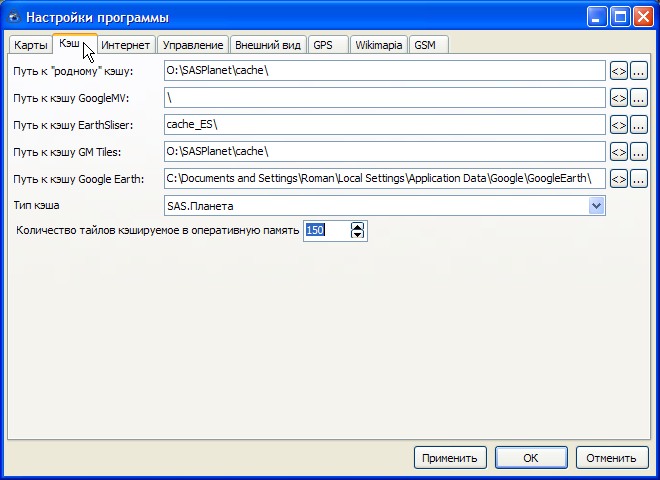
Здесь указываются пути к разным типам кэша, которые могут использоваться в программе. Значения по умолчанию в большинстве случаев подходят. Путь к кэшу GoogleEarth необходимо ввести вручную.
Тип кэша может быть выбран из выпадающего списка. Без необходимости не изменяйте значение по умолчанию.
Количество тайлов, кэшируемое в оперативную память позволяет ускорить вывод изображения на экран.
Закладка Интернет
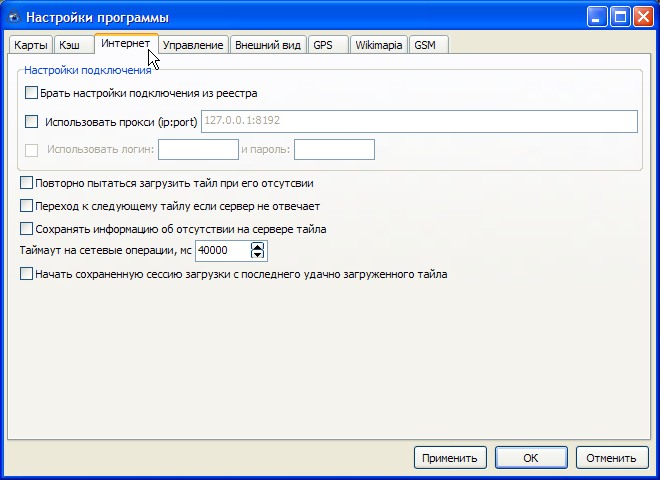
Брать настройки подключения из реестра — если отмечено, то настройки подключения (в том числе и прокси-сервера) будут браться из реестра и соответствовать настройкам Internet Explorer’а.
Использовать прокси (ip:port) — если отмечено, то настройки прокси будут браться из этого поля независимо от того, отмечена ли предыдущая опция.
Использовать логин и пароль — если прокси сервер требует введения логина и пароля (то есть он платный).
Если не отмечена ни одна опция, подключение будет «напрямую», без прокси.
Закладка Управление
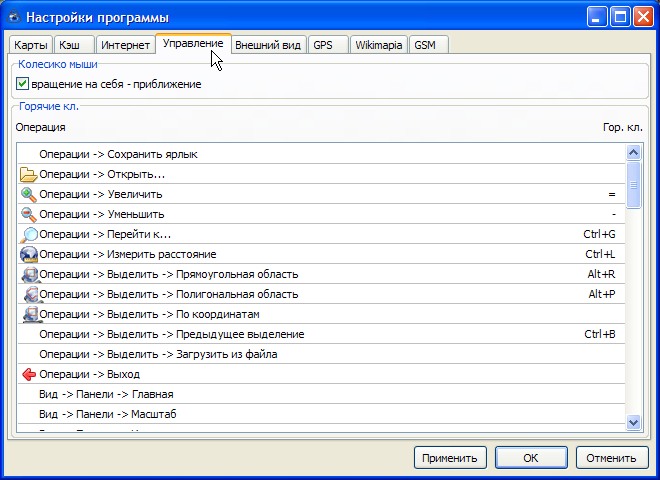
Колёсико мыши: вращение на себя — приближение — опция, позволяющая изменить направление масштабирования при вращении колёсика мыши.
Горячие клавиши — назначение сочетаний горячих клавиш на различные операции. Двойной клик на строке с операцией выводит окошко, в котором можно ввести сочетание:

Сочетание горячих клавиш вводится путём нажатия этого сочетания.
Закладка Внешний вид
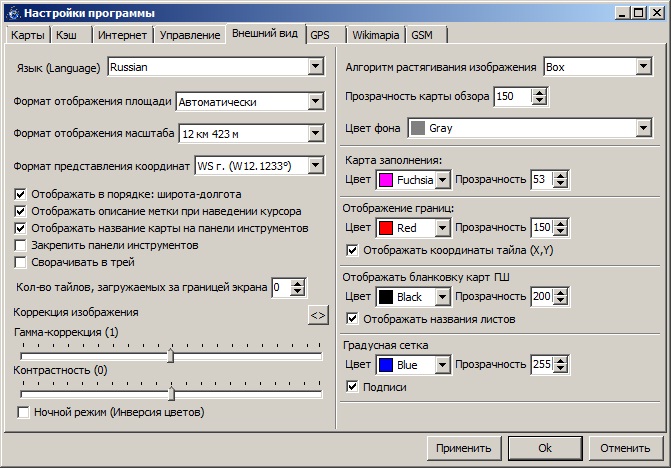
Формат чисел отображения масштаба — выбор из выпадающего списка.
Формат представления координат — также выбор из выпадающего списка.
Отображать в порядке «широта-долгота» — если не отмечено, координаты будут отображаться в порядке «долгота-широта».
Цветовая гамма — регулятор гамма-коррекции изображения.
Контраст — регулятор контрастности изображения. Введённые значения этого и предыдущего параметров вступают в силу после перерисовки экрана (нужно подвинуть карту).
Алгоритм растягивания изображения — выбор алгоритма, по которому будет растягиваться изображение, если отмечены опции Вид → Брать карты из меньших масштабов и Вид → Брать слои из меньших масштабов.
Отображение границ: Цвет, Прозрачность, Подпись — выбор соответствующих параметров для отображения границ тайлов, если отмечена опция Вид → Отображать границы изображений.
Прозрачность карты обзора — регулируется от 0 до 255. Чем меньше число, тем прозрачнее карта.
Количество тайлов, отображаемых за границей экрана — регулируется от -2 до 24. Позволяет виртуально уменьшить или увеличить размеры экрана дисплея. Также этот параметр влияет на количество скачиваемых файлов в режиме фоновой закачки. Не рекомендуется ставить большие значения.
Отображать название карты на панели инструментов — если отмечено, название карты будет написано рядом с её иконкой.
Язык — выбор языка программы из выпадающего меню. Может потребоваться перезагрузка программы.
Карта заполнения: Цвет, Прозрачность — параметры отображения карты заполнения.
Закрепить панели инструментов — если отмечено, панели инструментов нельзя переместить. Рекомендуется применить эту опцию.
Отображать описание метки при наведении курсора — если отмечено, то так и будет. Рекомендуется включить для точного определения попадания курсора на метку.
Цвет фона — выбор цвета фона (места, где нет тайлов).
Закладка GPS
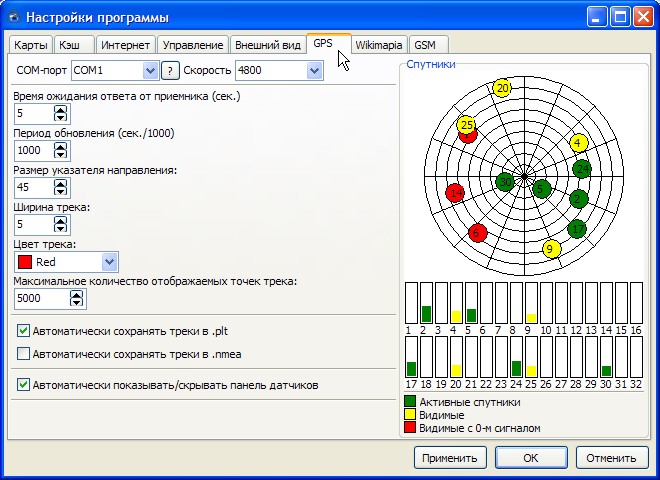
Почти все настраиваемые здесь опции интуитивно понятны.
Максимальное количество отображаемых точек трека позволяет разгрузить процессор при накоплении большого количества точек трека. Будет отображаться указанное количество последних точек.
Автоматическое сохранение треков в файлы .plt и .nmea позволяет обмениваться треками. Однако автор рекомендует для записи треков всё же использовать программу GPSGate.
Автоматически показывать/скрывать панель датчиков — если отмечено, панель датчиков будет автоматически показываться при подключении GPS приёмника.
Закладка Wikimapia
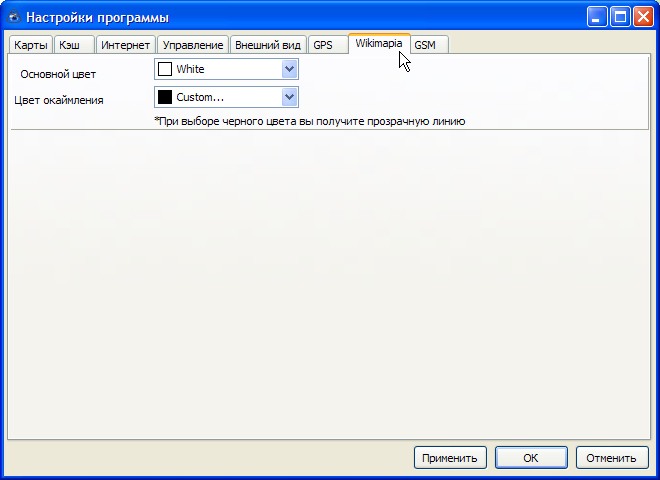
Здесь устанавливаются цвета отображения объектов Wikimapia.
Закладка GSM
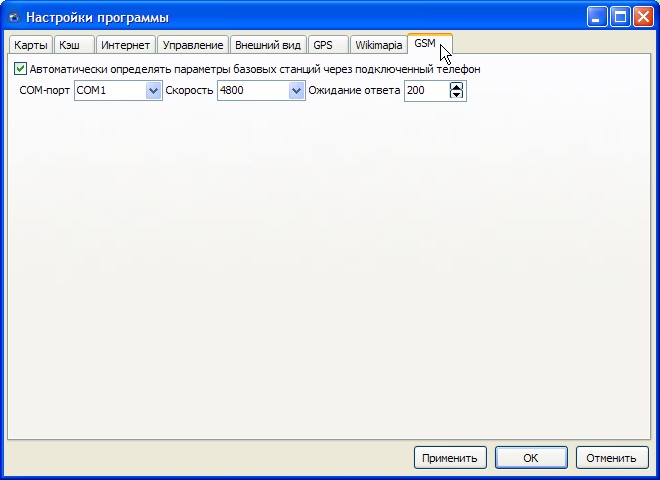
Здесь устанавливаются параметры автоматического определения положения базовых станций GSM связи через подключенный к компьютеру телефон. Используются базы данных Google, поэтому необходимо иметь доступ в Интернет.
Источник: www.sasgis.org
Навигация для андроида на Sasplanet и Sas4Android.







- Город Москва
Отправлено 12 Февраль 2014 — 11:27
Итак, выполнив все действия описанные здесь, в результате, вы получите GPS навигацию на устройстве с OS Android без подключения к интернету. В данной статье, для примера, используется сервис гугл.
1) Прежде всего необходимо скачать и установить на пк последнюю стабильную версию программы SasPlanet отсюда http://sasgis.ru/download/
Программа Sasplanet предназначена для просмотра и загрузки карт с различных картографических сервисов, ее мы будем использовать для загрузки нужной карты с гугла.
2) Скачиваем основной и дополнительный пакеты карт здесь http://sasgis.ru/for. =2Полигональная область» через меню Операции/Операции с выделенной областью/Полигональная область или проще жмем Alt+P:
На примере Камбоджи:

После выделения жмем зеленую галочку, появляется следующее окно:

Жмем на иконку дискеты, сохраняем файл с информацией о выделенной области в формате hlg, это нужно чтобы не выделять область заново при перезапуске программы.
6) Определим масштабы которые будем качать. Существует 24 масштаба z1-z24, на z1 можно видеть всю планету, на z24 можно даже человека разглядеть. Для довольно подробной прорисовки вполне достаточно 16-18 масштаба. Можно поиграться с линейкой зума слева в интерфейсе программы и выбрать подходящий масштаб.
Снова открываем окно «Операции с выделенной областью» (Ctrl-B). Тип карты — Спутник (Google) , последовательно качаем масштабы с 1 по 16

Итак, у нас скачались слои со спутниковыми снимками, теперь качаем слои с названиями объектов. В том же окне «Операции с выделенной областью» (Ctrl-B) выбираем Тип карты — Гибрид (Google), качаем те же масштабы что и для Спутник (Google).
Примечание:
При загрузке некоторых карт (обычно Google) сперва все идет нормально, а потом появляется сообщение что «Такого изображения нет на сервере», хотя при просмотрте в браузере этот регион прекрасно показывается. Что это?!
ЭТО НЕ БАГ ПРОГРАММЫ SAS.Planet — это называется «бан на сервере».
После примерно 1000 загруженных тайлов(кусков карты) сервер обычно банит по IP. В такой ситуации вариантов два — ждать сутки когда бан снимут или сменить внешний IP, если есть такая возможность.
7) Теперь экспортируем карты в формат понятный программе Sas4Android, которую мы будем использовать для навигации на девайсе с OS Android.
Напоминаю, что все это время должна быть выделена нужная область, ее всегда можно загрузить из файла hlg через меню Операции/Операции с выделенной областью/Загрузить из файла.
Сначала экспортируем слои Спутник (Google) устанавливаем настройки как на скриншоте, выбираем все масштабы которые скачали.

Повторяем тоже самое но для слоев Гибрид (Google)

Если все сделано правильно в папке С:|Cambodia_map должны были появиться файлы с названиями начинающимися на sat и both.
8) Устанавливаем программу Sas4Android на свой девайс, скачать можно здесь http://4pna.com/show. ad.php?p=318090 . На момент написания статьи последняя версия SAS4Android_release_2.6.0.apk.
Программа Sas4Android предназначена для GPS навигации, записи треков на устройствах с OS Android.
Поскольку программа не с гугл маркета, то на свой страх и риск нужно разрешить установку «левых» программ в настройках вашего девайса.
При первом запуске программа попросит вас указать путь до корня вашей SD карты, если у вас карточка доступна как /sdcard то менять путь необходимости нет, иначе читаем тут http://4pna.com/show. 5213#post255213
Создаем в папке Sas4Android каталог cache, а в нем каталоги SAT и BOTH, получится следующее:
Заливаем подготовленные файлы начинающиеся на sat в папку SAT, а начинающиеся на both в папку BOTH.
9) Поскольку сейчас я в Москве, а не в Камбодже мне нужно для проверки карт установить фейковое значение местоположения, заставим OS Android поверить что я в столице Камбоджи — Пномпене.
Для этого качаем с гугл маркета и устанавливаем приложение Fake GPS location. В самой программе наводим курсор на столицу Камбоджи — Пномпень, и нажимает «Set location»

10) Переходим в программу SAS4Android
Проверяем что координаты не нулевые и запущен Fake GPS location:
.jpg)
Тапаем на конпки справа, убеждаемся что появляются пустые окна.


Переходим в настройки программы в источники карт. В источниках карт выбираем пункт Satellite (Google maps), делаем выбор как указано на скриншоте.
В результате мы можем выбрать слой со спутниковой картой:

Проделываем тоже самое для гибридного слоя. Заходим в меню источники слоев, выбираем hybrig (Google), там выбираем путь до файла Both.inx
Теперь мы можем выбрать и слой с названиями объектов.

После проверки не забываем отключить Fake GPS Location, а то так и останемся в Пномпене.
Источник: www.reviewdetector.net